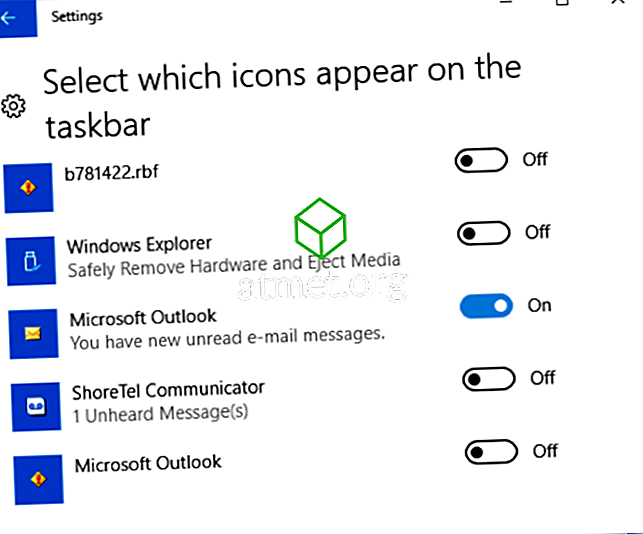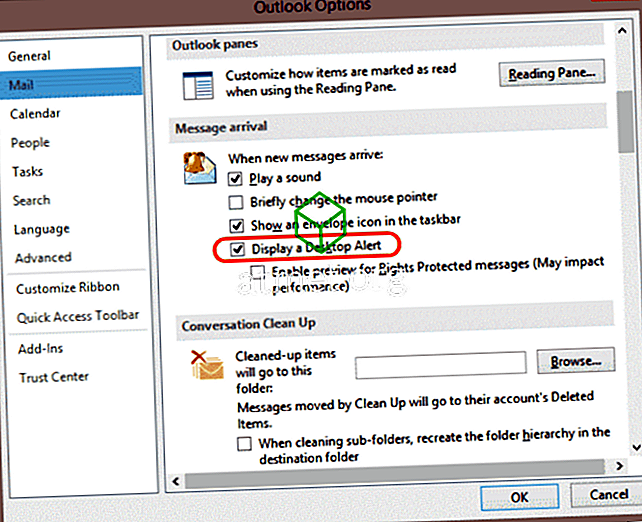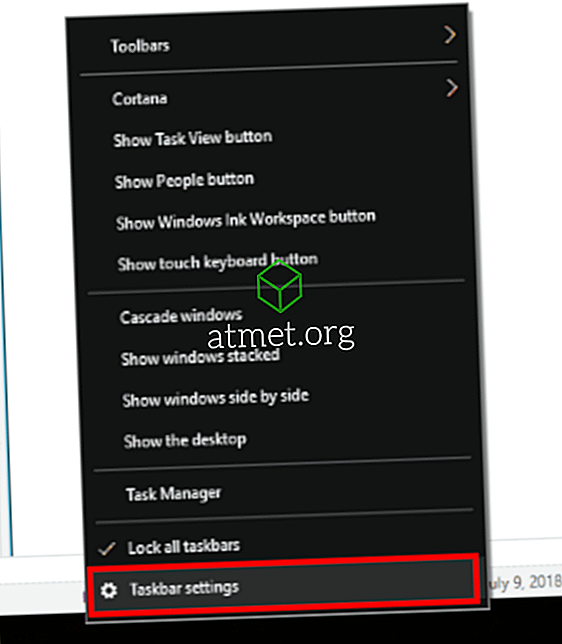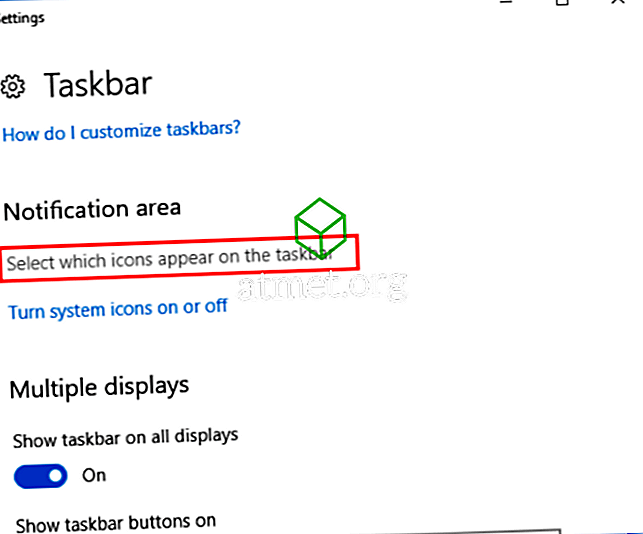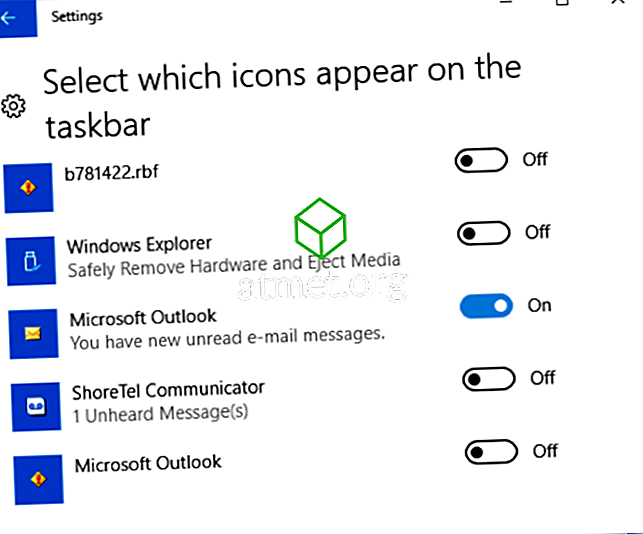जब भी आप Microsoft Outlook में एक नया संदेश प्राप्त करते हैं, तो हम आपको दिखाते हैं कि आप Windows Taskbar में दिखाई देने वाले ईमेल सूचना बॉक्स को कैसे सक्षम या अक्षम कर सकते हैं।
नोट: यह पोस्ट अधिसूचना बॉक्स को सक्षम या अक्षम करने के लिए है। ध्वनि अधिसूचना के लिए, हमारी पोस्ट को Outlook 2016 में मेल अधिसूचना ध्वनि चालू / बंद देखें
फिक्स 1: आउटलुक सेटिंग
- Outlook में, " फ़ाइल " मेनू का चयन करें।
- " विकल्प " चुनें।
- बाएँ फलक में " मेल " विकल्प चुनें।
- " संदेश आगमन " अनुभाग तक नीचे स्क्रॉल करें। यदि आप एक ईमेल प्राप्त करते समय एक सूचना बॉक्स प्रकट करना चाहते हैं, तो " डेस्कटॉप अलर्ट प्रदर्शित करें" बॉक्स को चेक करें। यदि आप सूचना बॉक्स नहीं दिखाना चाहते हैं तो इसे अनचेक करें। यदि आप चाहें तो " टास्कबार में एक लिफाफा आइकन दिखाएं " भी चुन सकते हैं।
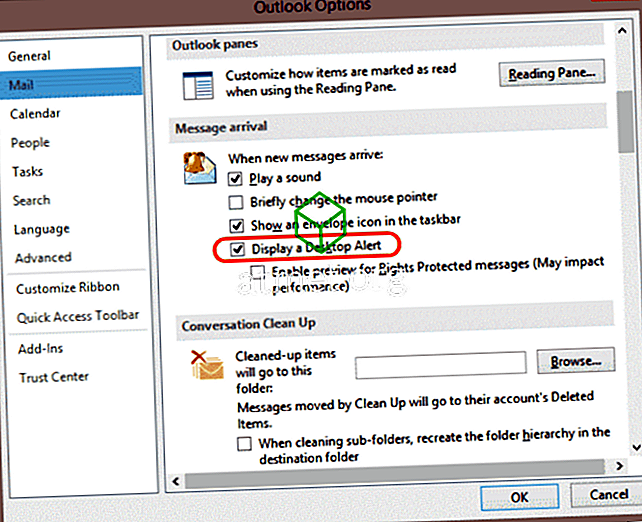
फिक्स 2 - विंडोज अधिसूचना सेटिंग्स
- टास्कबार पर एक खाली क्षेत्र पर राइट-क्लिक करें, फिर " टास्कबार सेटिंग्स " चुनें।
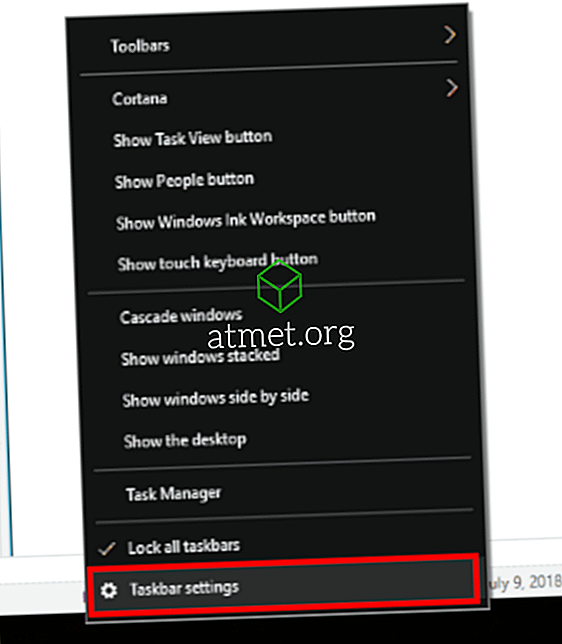
- " सूचना क्षेत्र " कहे जाने वाले क्षेत्र पर स्क्रॉल करें और " चयन करें कि टास्कबार पर कौन से आइकन दिखाई देते हैं " चुनें ।
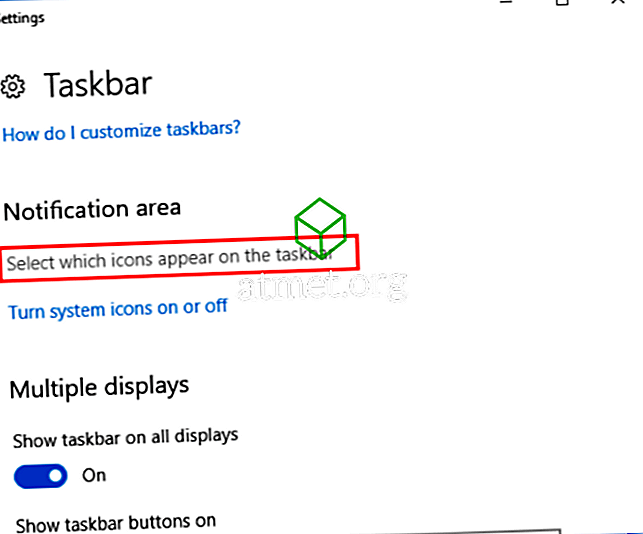
- " Microsoft Outlook " प्रविष्टि देखें। कई हो सकते हैं, लेकिन " माइक्रोसॉफ्ट आउटलुक - कहता है कि आप नए अपठित ई-मेल संदेश है कि एक के लिए देखो । इसे सक्षम करने के लिए इसे " चालू " स्थिति में टॉगल करें। इसे निष्क्रिय करने के लिए इसे " बंद " करें।